JPG、PNGなどのイメージをオンラインでリサイズする方法
オンラインの画像処理サイトを使って、jpegやpng画像をリサイズできます。操作性も非常に簡単でマウスの数回の操作で希望の処理ができます。パソコンにインストールする必要もなく、サイト上ですべての作業を完結出来ます。
1. Hipdfの画像リサイズ機能の紹介
Hipdfへアクセスすると、最初に利用できる50ほどの機能の一覧メニューが表示されます。 その中にはPDFから他のファイルへの変換メニュー、他のファイルからPDFファイルへの変換メニュー、その他のPDFツールメニュー、画像処理ツールメニューがジャンルごとにまとまって表示されます。 今回はこの中の画像処理ツールメニューの中で「画像をリサイズ」の手順を詳しく紹介します。 実際に画像のリサイズをするにはどのような操作が必要か見てみましょう。
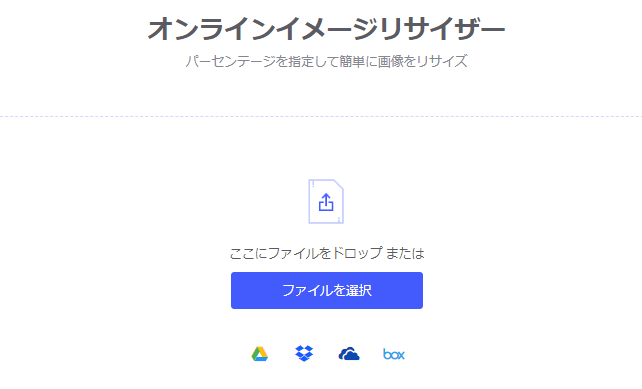
JPG画像ファイルを圧縮する
Hipdfを表示するとメニュー群の「画像処理ツール」の中の上部の右にある「画像をリサイズ」をクリックします。すると「オンラインイメージリサイザー」という編集ウィンドウが表示されます。リサイズしたい画像ファイルを読み込んでからサイト上で画像のリサイズしてくれます。
リサイズファイルの読み込みには2種類あり、「ファイルを選択」をクリックしてパソコンのフォルダウィンドウが表示されます。
表示されたフォルダウィンドウでリサイズしたいファイルを選びます。
リサイズしたいJPGファイルを選んだら「開く」をクリックしるとサイト上へ読み込んでくれます。
アップロードが完了すると、「リサイズ」ボタンが表示されるので、こちらのボタンをクリックするだけで読み込んだ画像ファイルの圧縮を開始します。
リサイズが完了したらリサイズ後のファイルサイズが上部の左側に表示されます。
「ダウンロード」ボタンが表示されるので、こちらをマウスでクリックするとパソコンのダウンロードエリアへダウンロードされます。これだけで操作は完了です。
これでパソコン内の画像ファイルをアップロードしてから、画像リサイズ後にパソコンへのダウンロードまでの流れがわかったのではないでしょうか。マウスの操作のみで作業が完結しています。
非常に操作が簡単で、短時間でリサイズしてくれます。
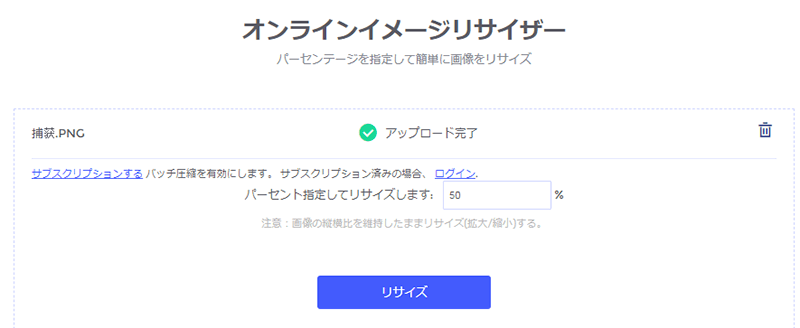
2. その他の機能
圧縮ファイルを読み込むときにはフォルダウィンドウを表示して選択をするだけではなく、パソコンのリサイズしたいファイルがわかっているときは、パソコン内のそのファイルをドラッグしてHipdfのドロップエリア上でドロップすると簡単にアップロードしてくれます。
読み込みにはほかにもグーグルドライブやドロップボックスなどからの画像ファイルの読み込みもできますし、リサイズしたファイルをグーグルボックスやドロップボックスへ保存することもできます。
保存先に複数指定できます。他の変換サイトのようにパソコンへダウンロードするのがほとんどですが、Hipdfでは複数の場所からの読み込みと保存ができるようになっています。
他のこういった変換サイトの一歩さきを進んでいる感じがします。いアマまで他の圧縮サイトを利用されていた人は、一度Hipdfを利用されると便利さがわかるのでないでしょうか。

スマートに、シンプルに、AI 搭載 PDF ソリューション
PDF変換、作成、編集、OCR、注釈、フォーム、保護…
- 第19回、24回、29回Vectorプロレジ部門賞受賞
- 標準版からプロ版まで、幅広いのニーズに対応
- Windows、Mac、iOS、Android、クラウドに対応
- 7x12h体制アフターサービス






役に立ちましたか?コメントしましょう!